如何清除谷歌浏览器的缓存数据
1、从电脑软件列表里,找到谷歌浏览器,并点击打开此应用。
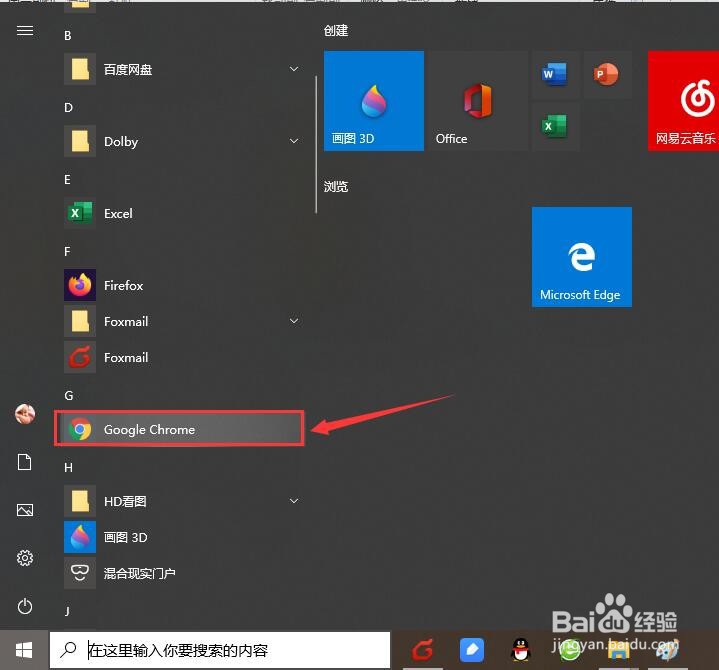
2、点击浏览器右上角上的三个点,找到“历史记录”标签,点击打开此标签。
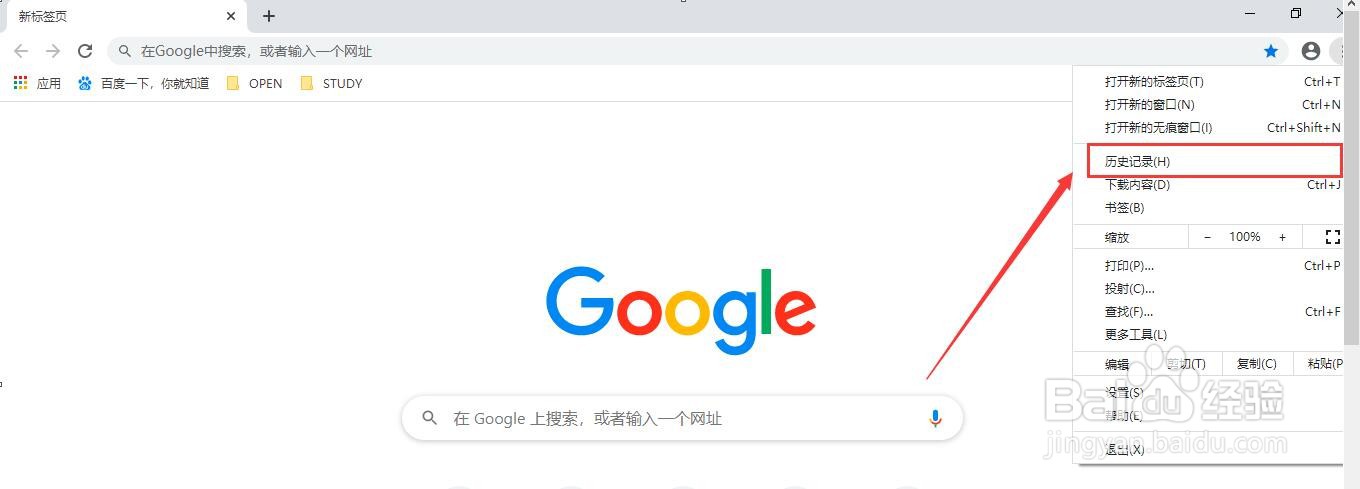
3、在历史记录标签的左侧,可以看到“清除浏览数据”菜单。点击菜单右侧的快捷入口,跳出清除浏览数据弹出框。

4、清除浏览数据弹出框有两种清除模式:
1 基本模式;
2 高级模式。
5、基本模式:基本模式只能清除三种数据。操作方法如下:
1 选择基本模式标签;
2 选择清除数据的时间范围;
3 点击清除数据按钮。
点击清除按钮后,需要等待1-10s左右,具体时长视缓存数据的大小定。
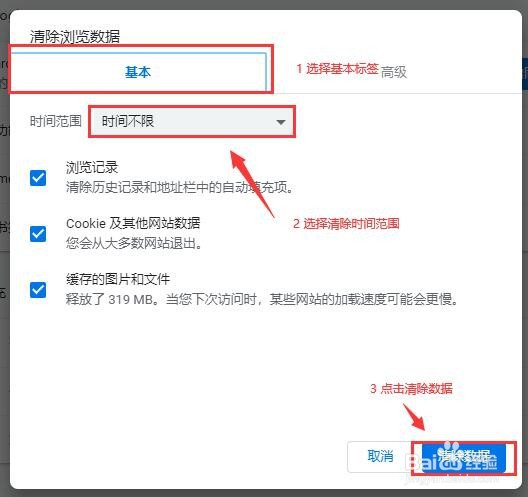
6、高级模式:高级模式可以提供更多数据类型的清除服务,操作方法如下:
1 选择高级模式标签;
2 选择清除数据的时间范围;
3 选择清除数据类型;
4 点击清除数据按钮。
点击清除按钮后,需要等待1-10s左右,具体时长视缓存数据的大小定。
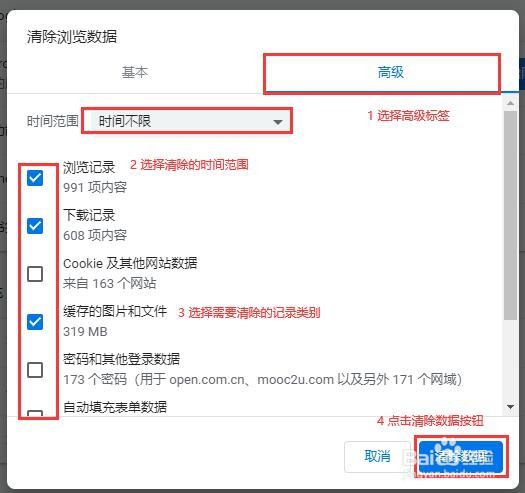
7、清除缓存完毕后,重启谷歌浏览器即可。
声明:本网站引用、摘录或转载内容仅供网站访问者交流或参考,不代表本站立场,如存在版权或非法内容,请联系站长删除,联系邮箱:site.kefu@qq.com。
阅读量:97
阅读量:113
阅读量:31
阅读量:68
阅读量:33